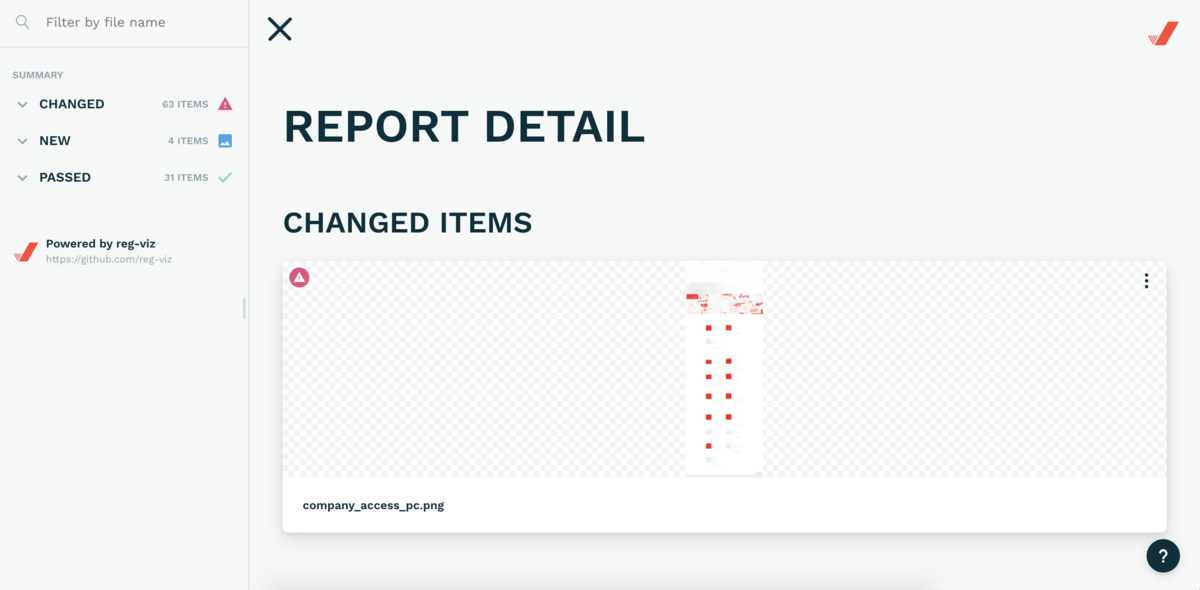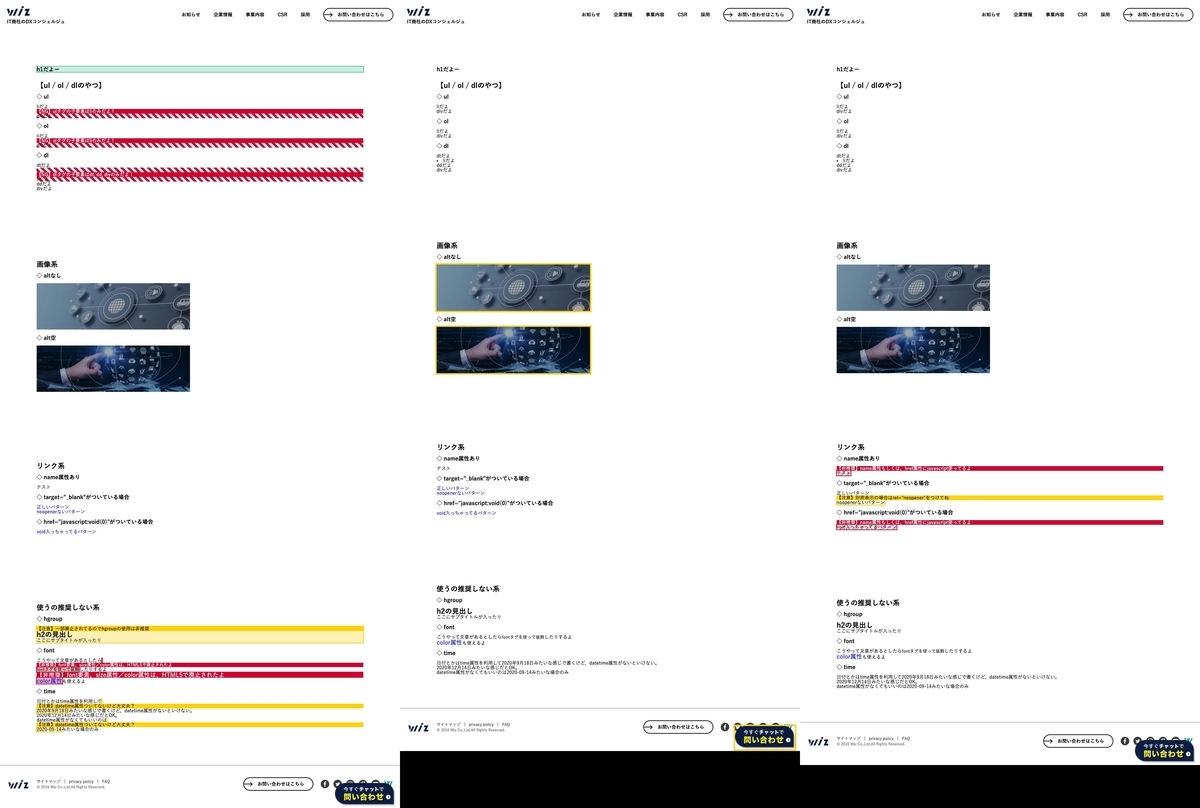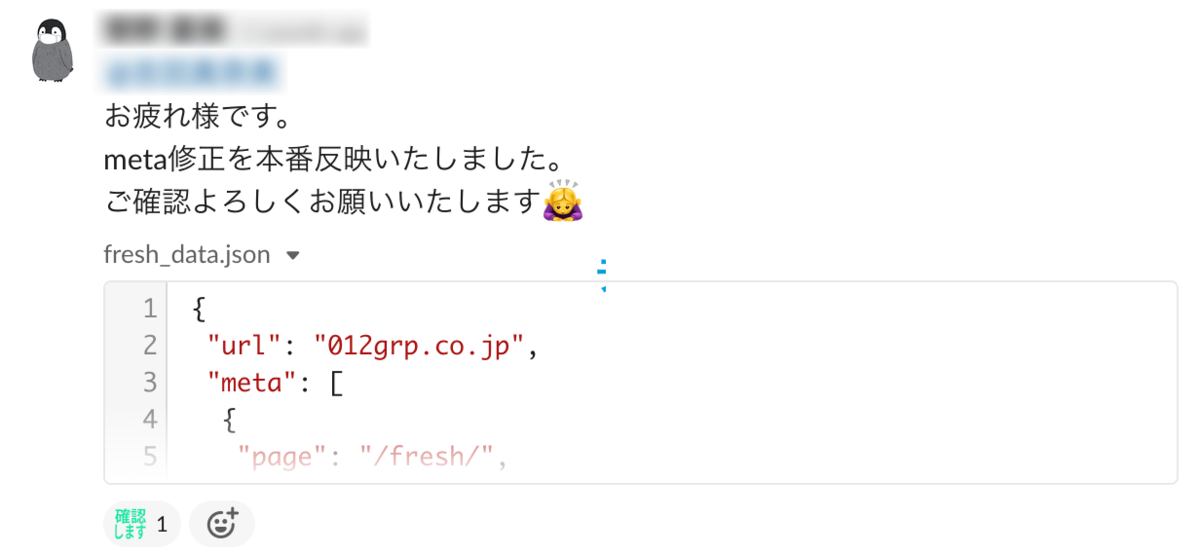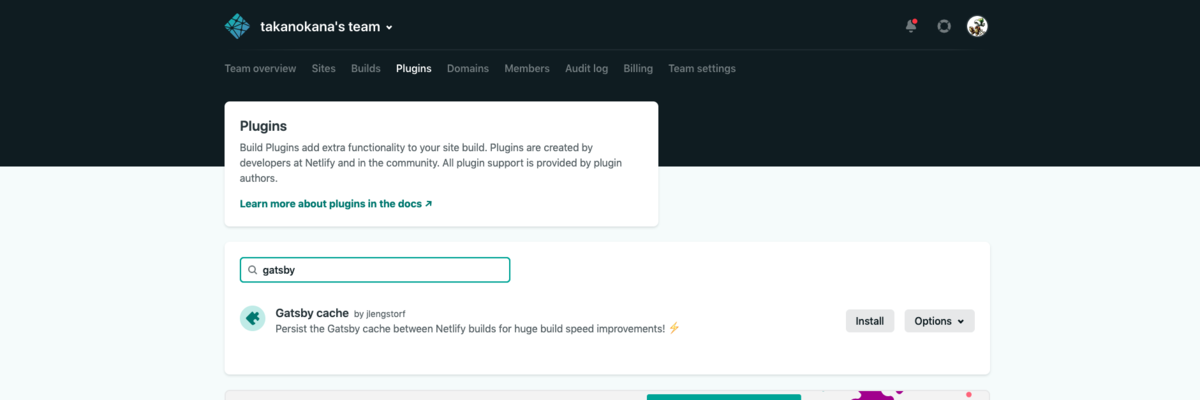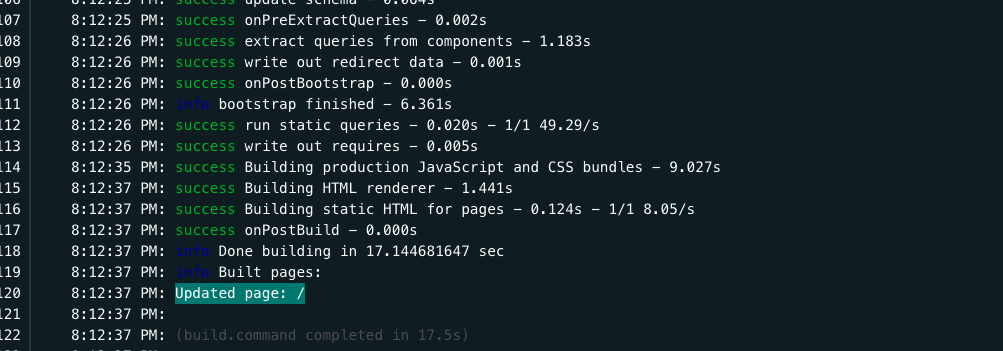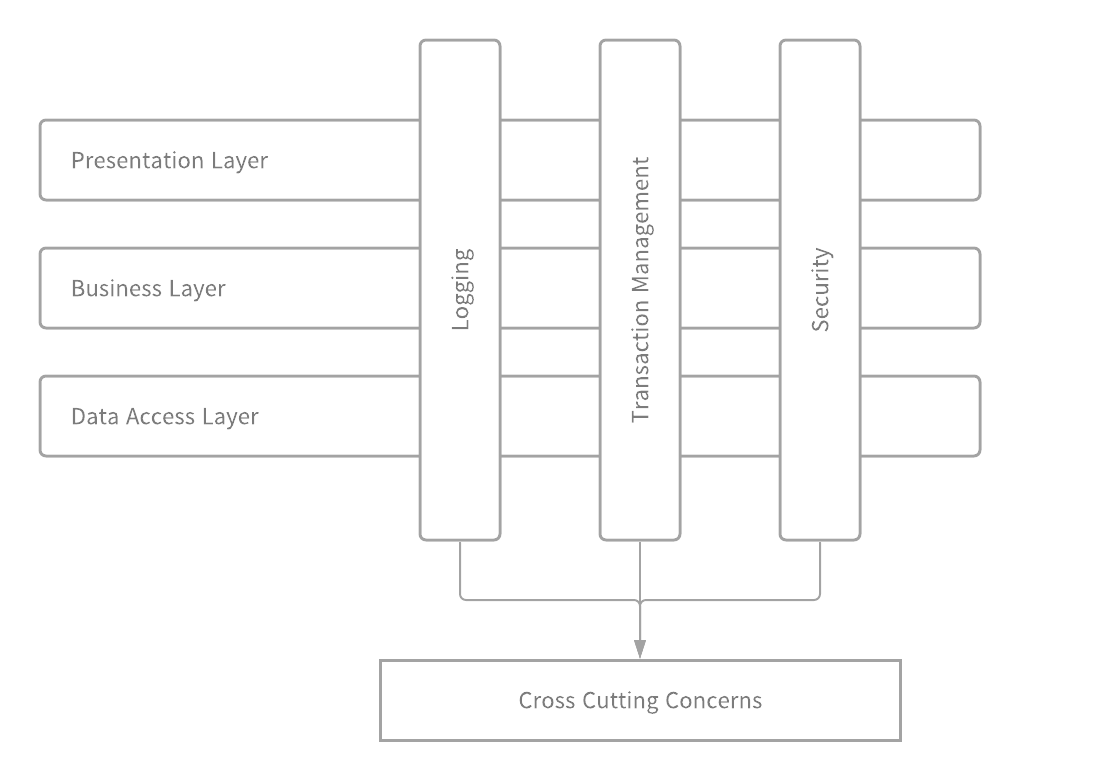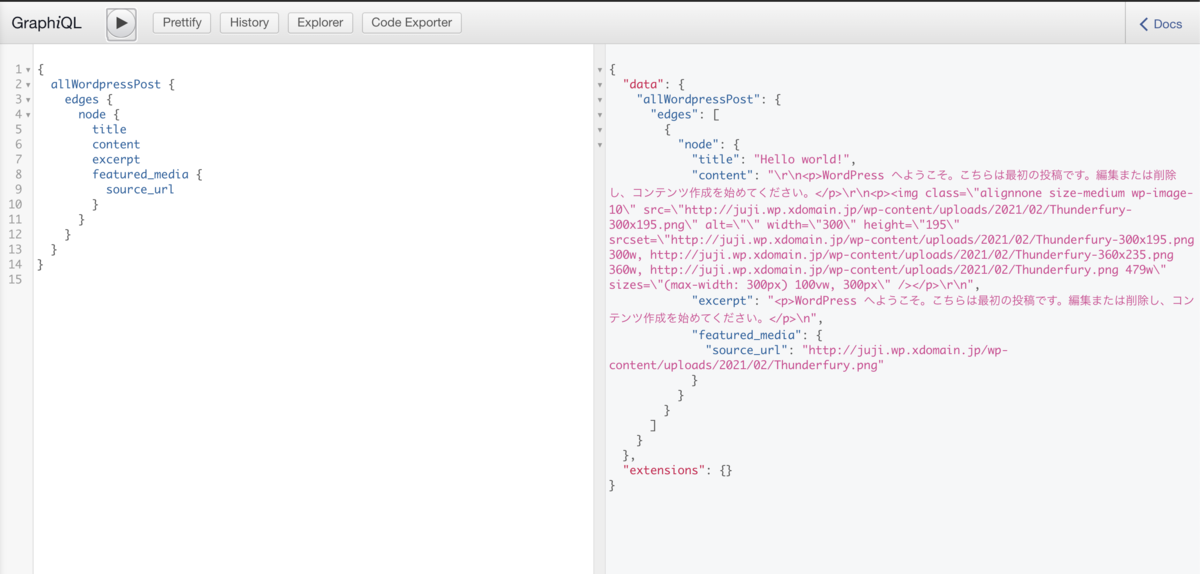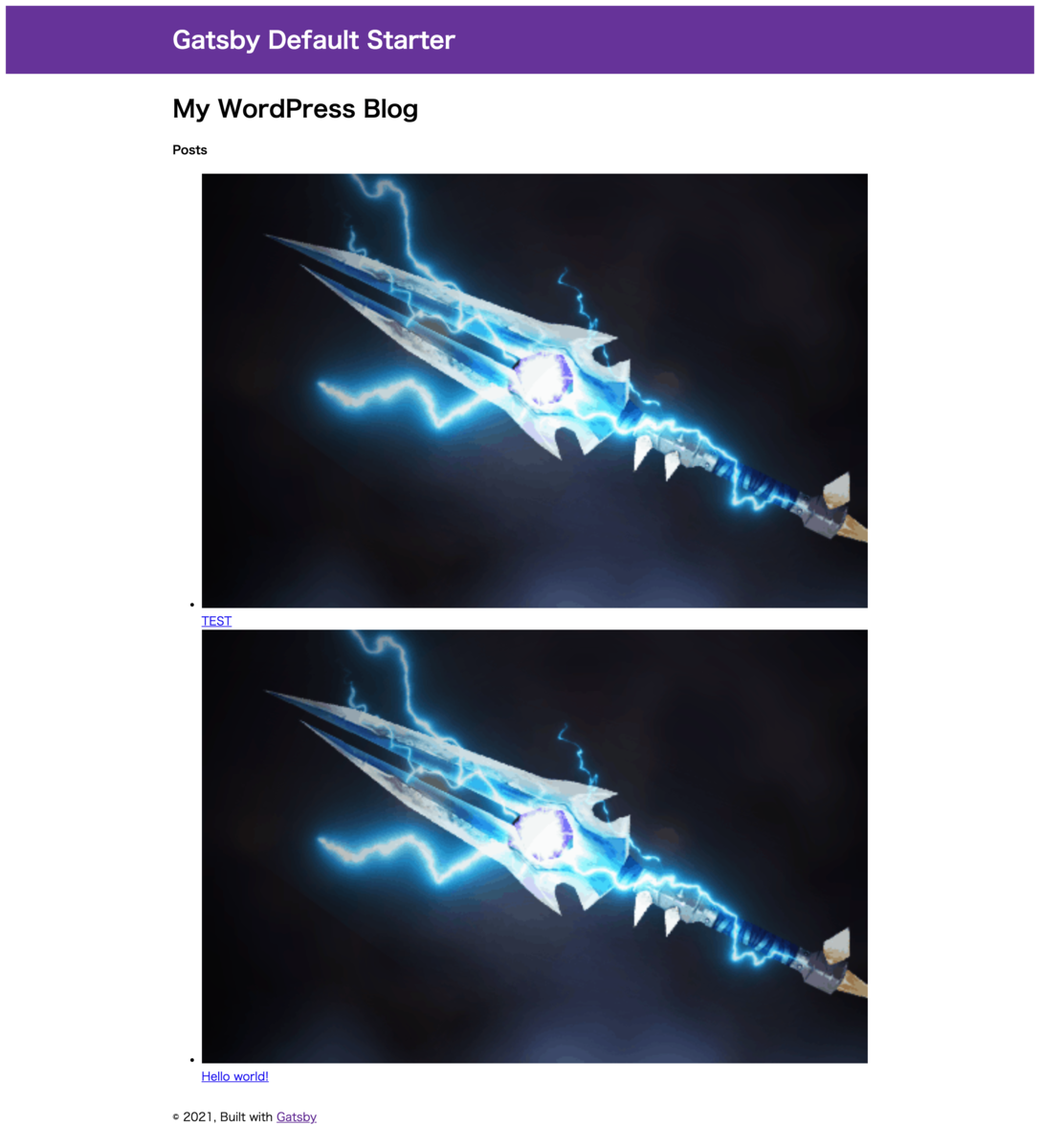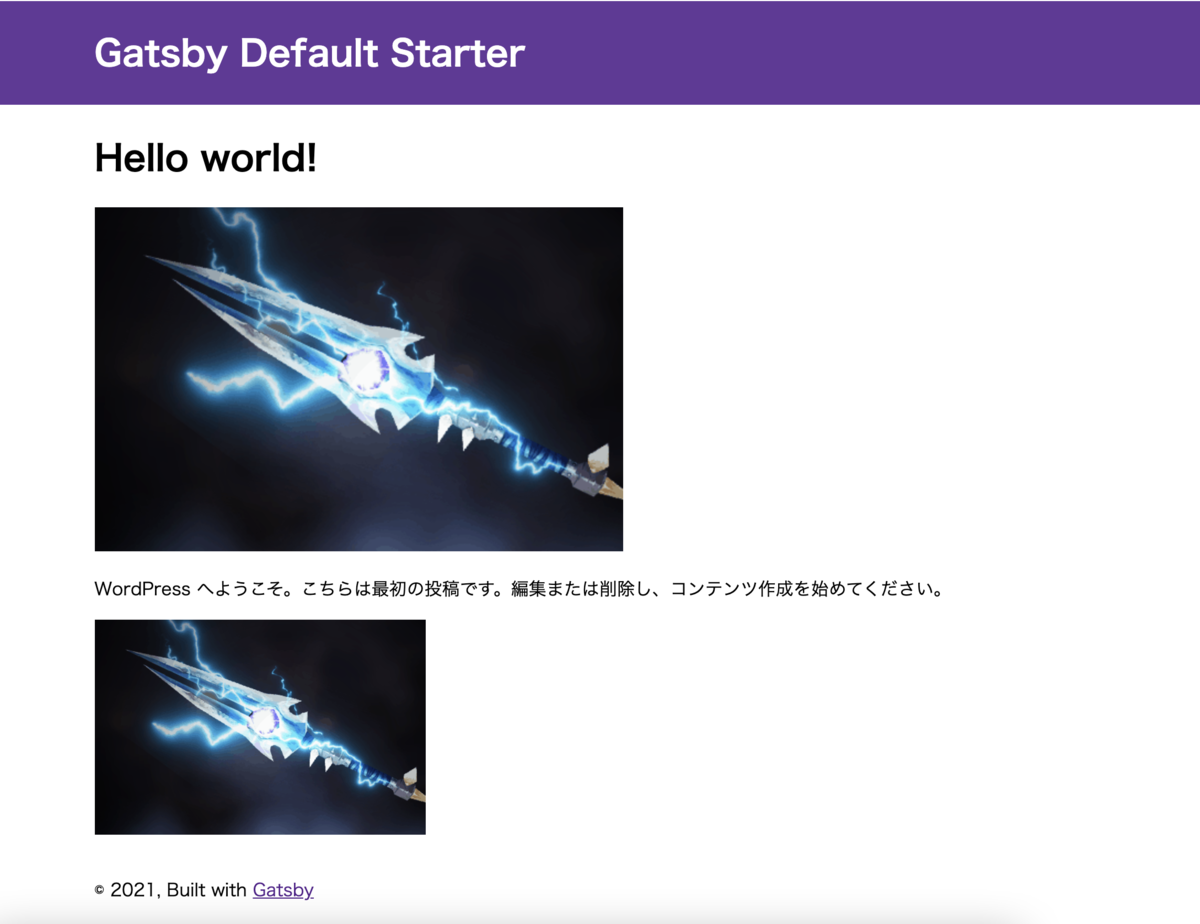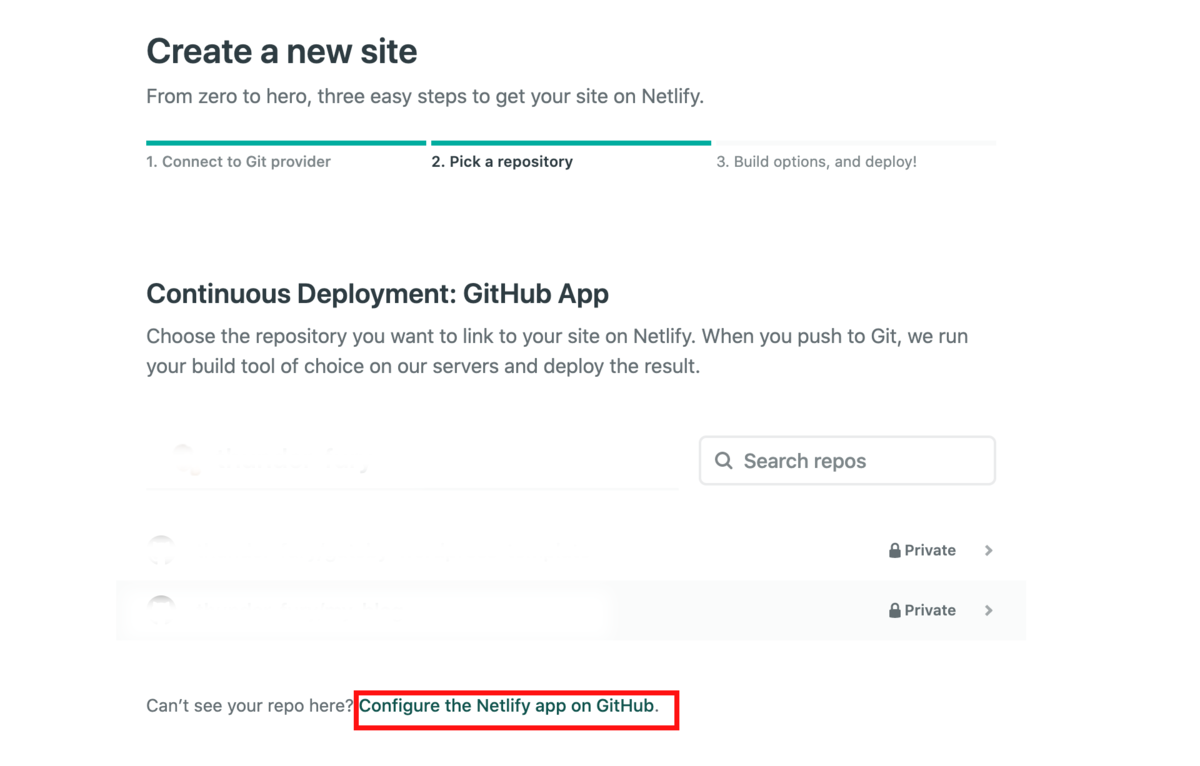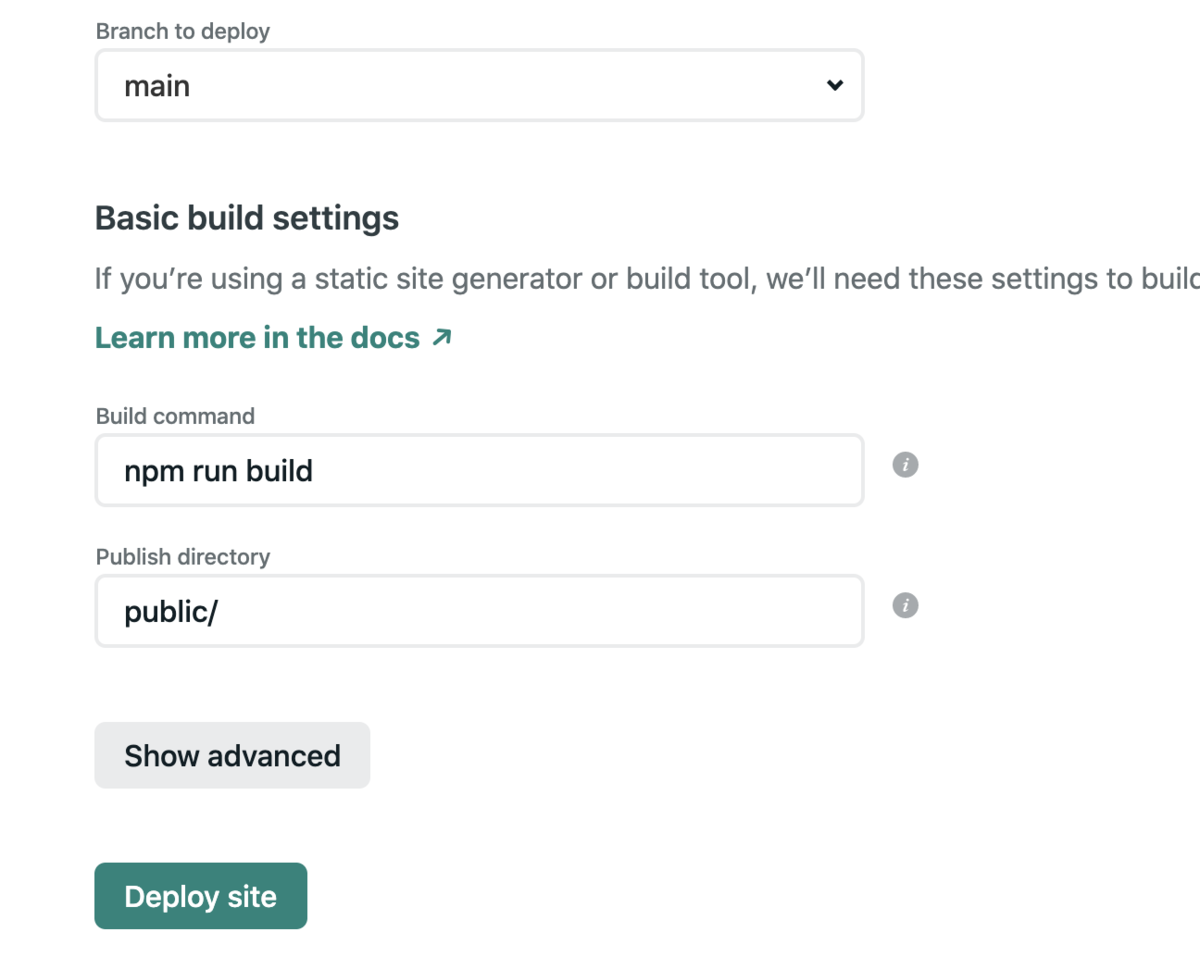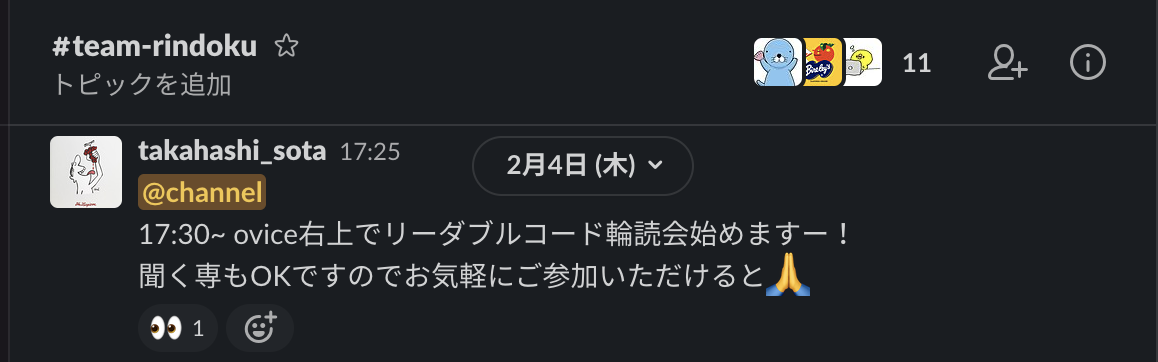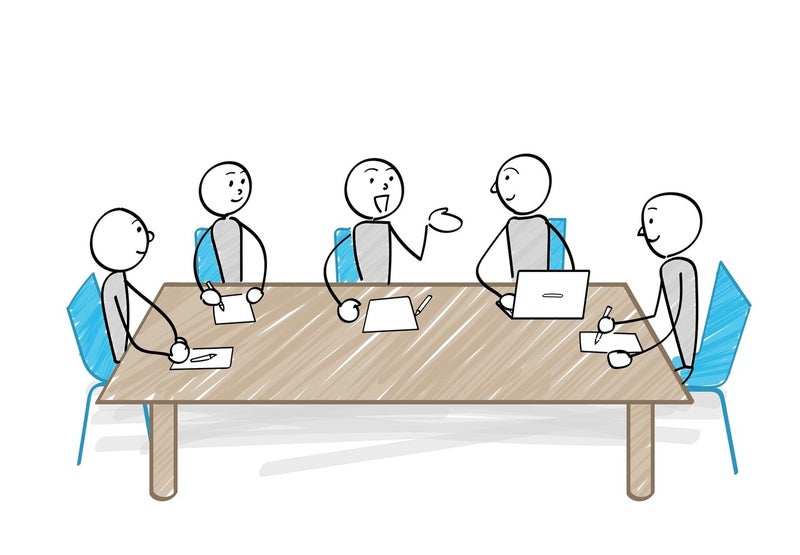
こんにちは、フロントエンドエンジニアの柳田です。
2020年、新型コロナウイルスの影響で、リモートワーク環境になった方は少なくないと思います。
弊社も同様にリモートワークになり、当初はコミュニケーションが取りづらくなることを懸念していましたが、バーチャルオフィスのoViceを導入したことで、その不安も払拭できたように感じます。
加えて、今までは会議室を利用して行っていた会議や勉強会なども、バーチャルオフィスの利用により、頻繁に行われるようになりました。
このテックブログでも、LT会や輪読会の様子を紹介してきましたが、今回はエンジニア以外の職種のメンバーと取り組んでいるコミュニケーション施策について、ご紹介したいと思います。
事の発端はデザイナーからの協力要請
昨年の秋頃、弊社デザイナーから相談を受けました。
「異職種間での連携がちゃんと取れているか気になったから、デザイナーチームとフロントエンドチームにヒアリングをしたんだけど、うまくいっていないという意見が多くて…」
「これを解決したいんだけど、もし良かったら協力してくれない?」
私自身、たまにデザイナーと連携がスムーズに取れないことがあり、どうにかして改善できないかなー、でも自分ひとりだとなー…と行動に起こせずにいたので、「私でやれることなら全然手伝うよ!」と引き受けることにしました。
雑談会チーム発足!
そこから、他職種間での連携を取りやすくするためにどうすればいいのか、二人で施策を練ることにしました。
当初は、両職種間での業務における課題解決を目的にしていたので、「みんなで課題に思ってることを言い合って、業務改善できるようなルールを決めていく場を作るか!」と考えていました。
しかし、
- そもそも仕事以外で話す機会もあまりないのに、そんなにざっくばらんに意見を言い合えるのか
- 数回話し合ったところで解決できるような問題なのか(その問題が解決しても、また別の問題が浮上する可能性あり)
となり詰んでしまったため、上長にも相談。
「まずは課題解決をするのではなく、コミュニケーションを取る場を設けたら?」とアドバイスをいただき、結果、他職種間でのコミュニケーションを促進させ、心理的安全性を高めることで、業務におけるコミュニケーションコストを減らすことを目的として、改めて施策を練ることに。
話しやすい雰囲気を作りたかったため、雑談会というあまり固くなく畏まらないようなネーミングで、コミュニケーションを取る場を設けることにしました。
雑談会開催!
雑談会という名前をつけたときにもあったように、畏まった雰囲気を作りたくなかったため、
- どの職種でも話しやすいテーマを設ける(テーマなしで臨むと、話しにくいメンバーも出てくる可能性があったため)
- リモートだと大人数では話しにくいため、複数チームに分けて行う(6〜8人程度)
- 自己紹介などのアイスブレイクを入れることで、話しやすい雰囲気を作る
- カメラをONにして、面と向かって話してます感を出す
- 基本的には任意参加にする(強制感を出したくなかったため)
など内容を詰めながら、2020年11月に1回目の雑談会を開催しました。
雑談会への参加は任意ですが、毎回ほとんどのメンバーが参加してくれていて、とても嬉しく思います。
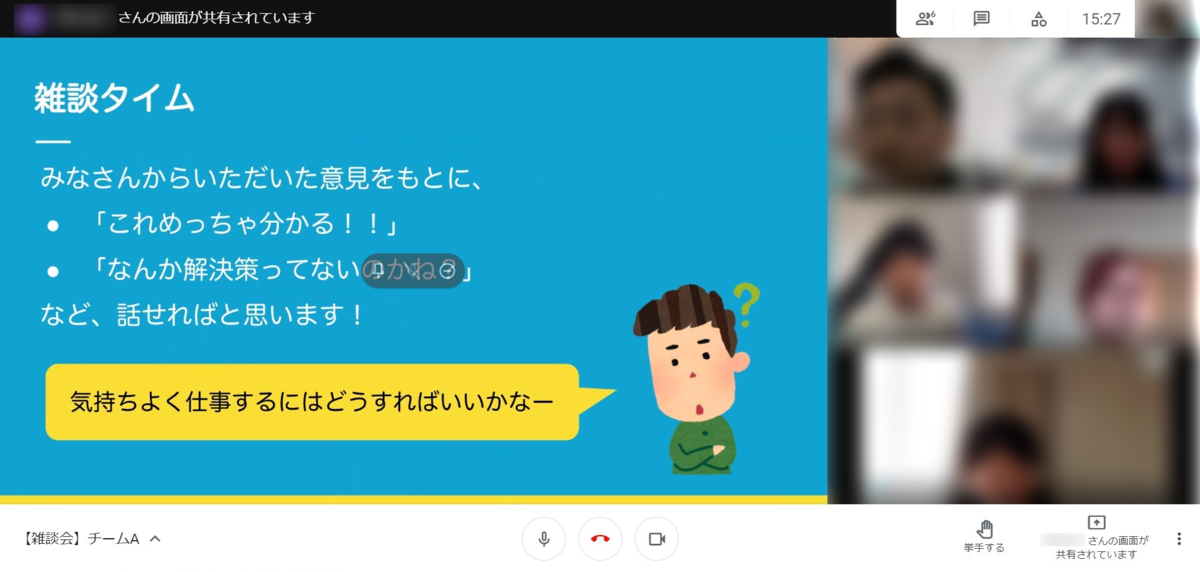
第1回雑談会
初開催の雑談会は、デザイナーチームおよびフロントエンドエンジニアチームで行いました。
テーマは下記2点にして、両職種とも話しやすいテーマになるようにしました。
- 自身の職種に関する情報、自身の職種以外の情報をどのように収集しているか
- エンジニアやデザイナーはどんな風に勉強してる?業務に活かすためにインプットしてることは?
エンジニアもデザイナーもアンテナを張っている情報や収集する際のアプローチ法など異なっていて、聞いていてとても新鮮かつ楽しかったです。
また、最初に自己紹介を行ってもらい、その雰囲気のままテーマの話をしてもらうように。
終始楽しい雰囲気で行うことができました。
第2回雑談会(技術寄り雑談会)
1回目と同様、デザイナーチームおよびフロントエンドチームで行いました。
テーマについては、以前ヒアリングした際に出てきた、両職種間で課題に思っていることの中で意見が多かったものをピックアップして、下記3つに絞って行いました。
- タブレット問題(各デバイスの画面幅によって起こる表示崩れの対応についての認識合わせ)
- SVG問題(SVG画像の取り扱いについての認識合わせ)
- フィードバック問題(修正指示の共有方法。円滑に製作作業を進めていくための認識合わせ)
このときは、チームでそれぞれ違うテーマ内容について話してもらったので、議事録を残し、他チームで話し合った内容について確認してもらえるような状態を作りました。
どの職種もUI/UXをより良くしようと、限られた時間の中でベストを尽くして作業しているのに、互いの認識違いが原因で、確認や調整に時間がかかりスムーズに進めることができないことが多くありました。
しかし、この会で認識を合わせることができただけでなく、「このようなルールで制作を進めていこう!」という流れになったことも、とても良かったです。
【番外編】年忘れ雑談会
年末の業務時間後に、1つのチームが4〜5人になるように分け、業務のことも含め、自由なテーマで話をしてもらう場を作りました。
Smgr雑談会
Smgr(サブマネージャー)と呼ばれる、弊社の役職者のみで集まって行う雑談会です。
- 情報収集および部下への情報共有の仕方
- 教育体制について(既存メンバーや新人に向けて)
一般社員のみで行う雑談会とは異なり、上記のような少し固めのテーマを展開していますが、普段Smgr同士でも話す機会があまりないため、雑談を踏まえながら行っています。
第3回雑談会
ディレクターチーム・デザイナーチーム・フロントエンドチーム(一部バックエンドチーム)の職種間で開催しました。
それぞれの職種が普段どのような仕事をしているのか、それぞれの職種の業務内容について話してもらいました。
ちょうど、この雑談会を開催したときには、フロントエンドとバックエンドにインターン生が在籍していたため、インターン生にも参加してもらいました。
各職種がどのような業務を行っているか、どのような考えで業務に取り組んでいるかを深く知ることができ、とても良い機会でした。
参加後アンケート
雑談会開催後はいつもアンケートをとっています。
企画している側としては、毎回ドキドキしながら開催しているのですが、毎回「良かった!」という声をいただいて、安堵しています。
今回はアンケートの内容を一部抜粋して、ここでご紹介したいと思います。
第1回アンケート
- 仕事でかかわる機会が少ない人の声が聞けたのがよかったです。意外な趣味とか聞けるのも楽しいです。(仕事関係なし!)
- 同じ役職のメンバーと同時話すことができたのが初めてだったので、とても新鮮で面白かった。また、(情報収集の仕方が)職種ごとに違うアプローチをとっていたので、興味深かった。
- 普段話さないような事が出来る(してもいい)環境が用意されている事がよかった。仕事の事以外はあまり話しかけたらいけないような環境は息がつまるのでたまにはいいですね。
第2回アンケート
- お互いチーム同士で協力して問題点など解決しようとする動きが良かった
- フロント、デザイナーがお互いに、SVGに関する不明点やフワッとなっている部分(フローも含め)について、具体的な対応策や意見交換をすることができたので良かった。
- フィードバック対応時のデザイナーの考えが分かり、コミュニケーションが取りやすくなりました。
- フロント側の具体的な懸念点を知れたのと、そこからこうして行くべきという解決案が出たこと(デザインする際のルールの統一など)が良かった
- 場の雰囲気が良かった!また、長年気になっていた事が聞けて、スッキリしました。
第3回アンケート
- 他チームの取り組みを聞けて、ディレクターもなにかやろうと思えた。
- 業務内容の共有というわけでなく、ざっくばらんにプライベートの会話ができていた点がよかった
- 各職種の方々が、顔を合わせて話をするということ自体が良いことだなと思いました。顔を合わせて話をすることで、業務においてもスムーズなコミュニケーションを作りやすくなると思いました!
- シャッフルタイムがあると全体で話せたかも
- こういった組織にしたいよね、こういった運営したよねっていうゴールから何ができるかを色々アイディア出しできたら楽しそうだなと思いました!
また、全体的なアンケートを通して、いつもいただく意見として
- 1時間じゃ足りないから、もっと開催頻度を増やしてほしい
- 1チームあたりの人数が多いから、もう少し少ないほうがいいかも
- まだ雑談会に参加していない職種とも話したい!
- もっと他職種のこと知りたい!
という意見もいただいています。
まだまだ改善の余地がたくさんある雑談会…これからもがんばって企画していきたいと思います!!
最後に
私自身、自分から率先して話しかける機会があまり多くないので、雑談会を通して、普段話すことのないメンバーの普段の様子を垣間見ることができたり、仕事に対する姿勢や考えを聞くことができたり、とても良い機会だったと感じています。
また、開催して話す機会を増やしたことで「なかなか聞けなかったけど、この場なら聞けそう」「みんな同じことで悩んでるんだったらこの機会を利用して解決策を考えたい!」と考えるメンバーが少しずつ増えてきているようで、雑談会の目的である心理的安全性が少しずつ高くなっているのではと思っています。
より良い仕事を行うには、個人のスキルももちろん大切ですが、一緒にがんばっていくメンバーとの結束を固めることも大事な要素だと、私は考えています。
この雑談会をきっかけに、少しずつメンバー同士がざっくばらんに話すことができるようになり、より良いチームで、より良いサービスをお客さまに提供することができればと思っています。
そんなチームで一緒に働いてみませんか?
Wizではエンジニアを募集しております。 興味のある方、ぜひご覧ください。